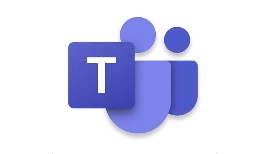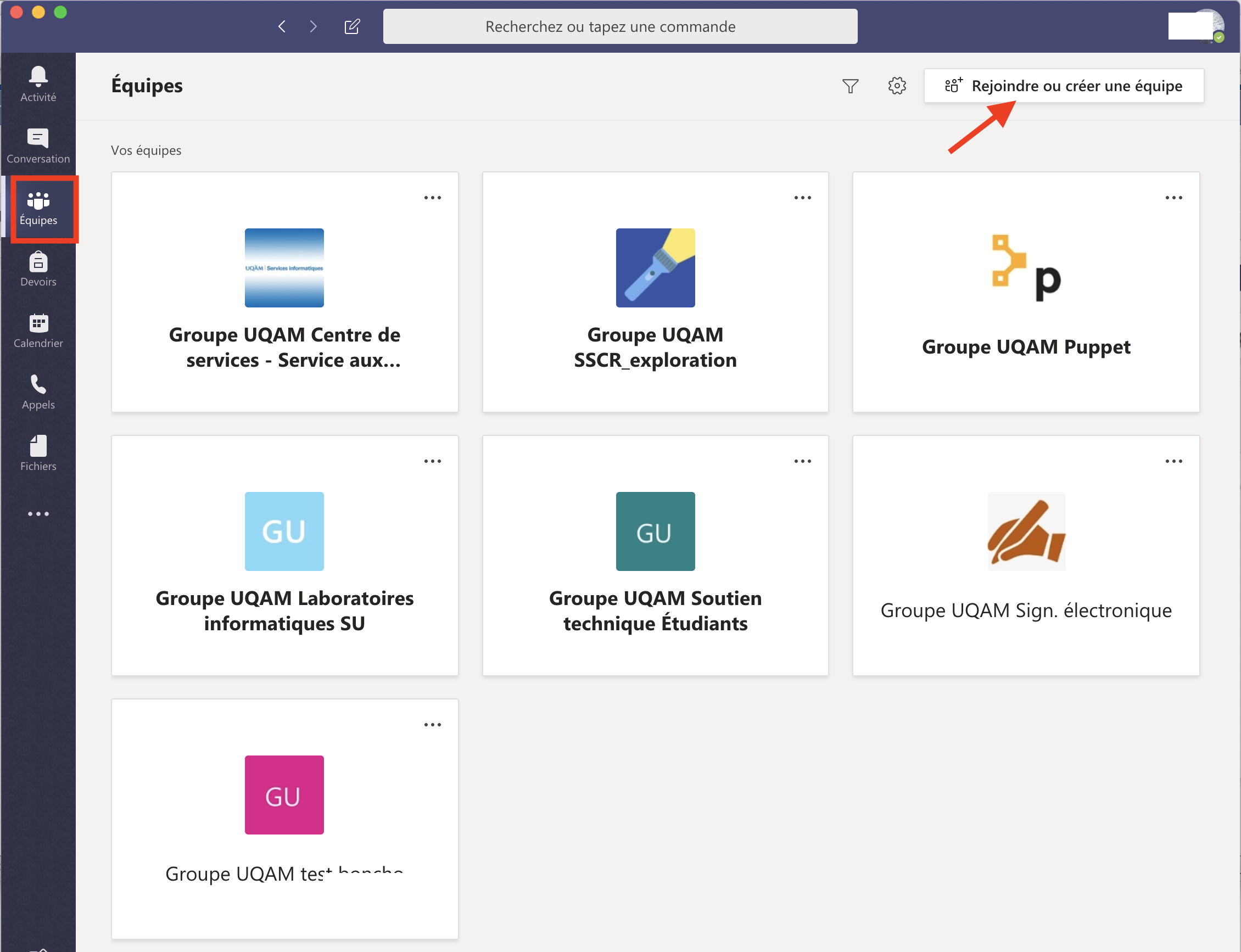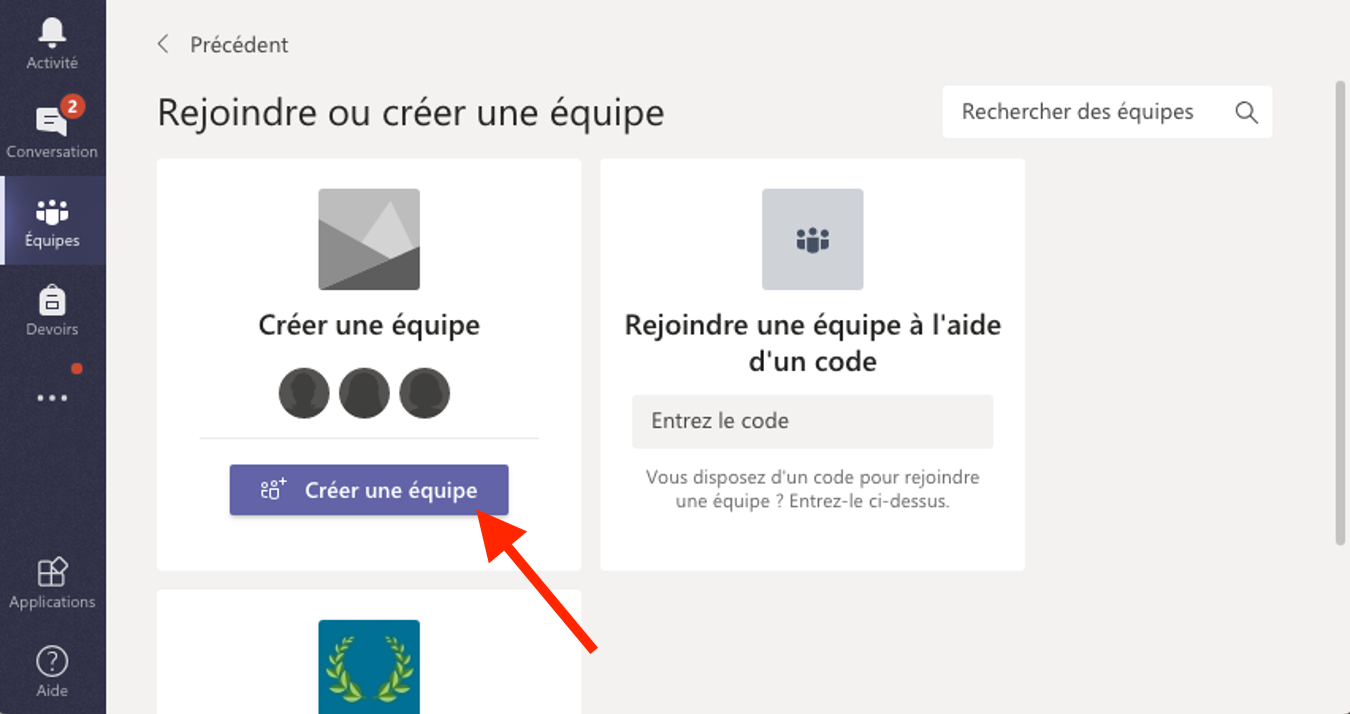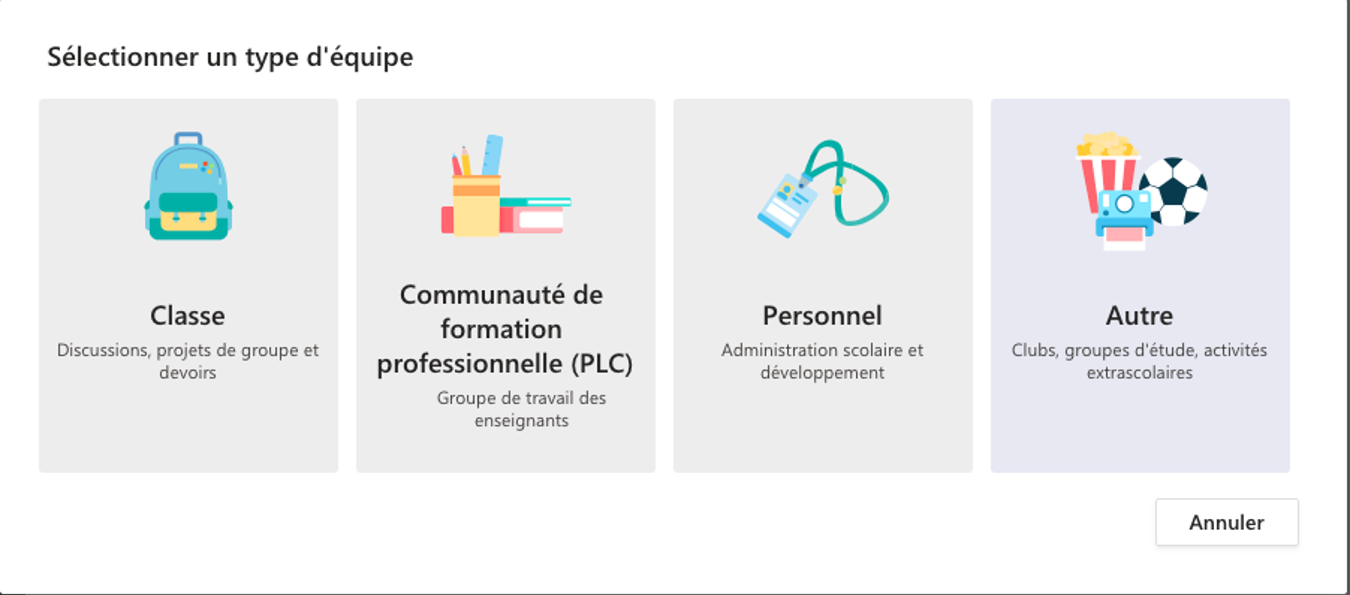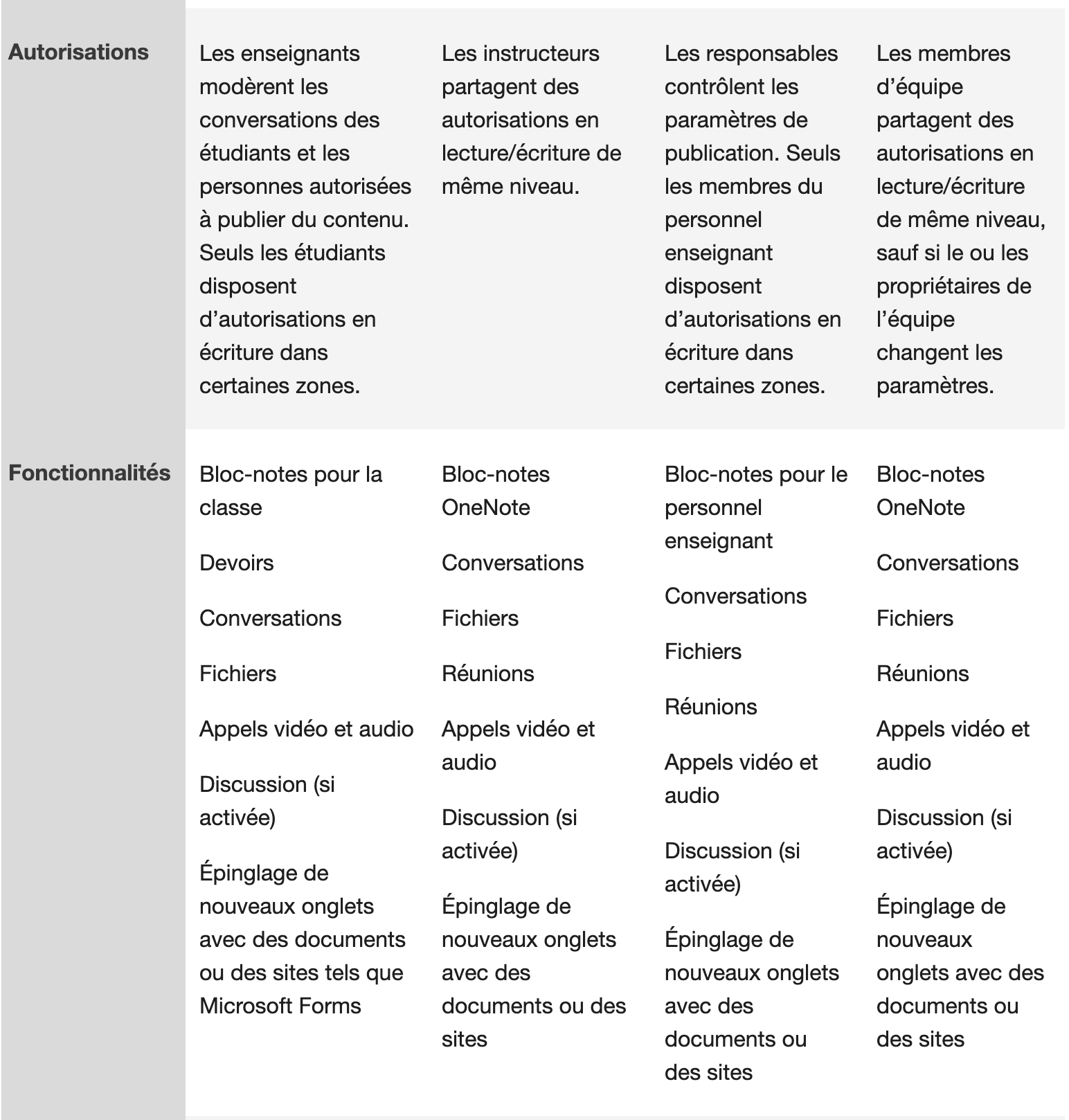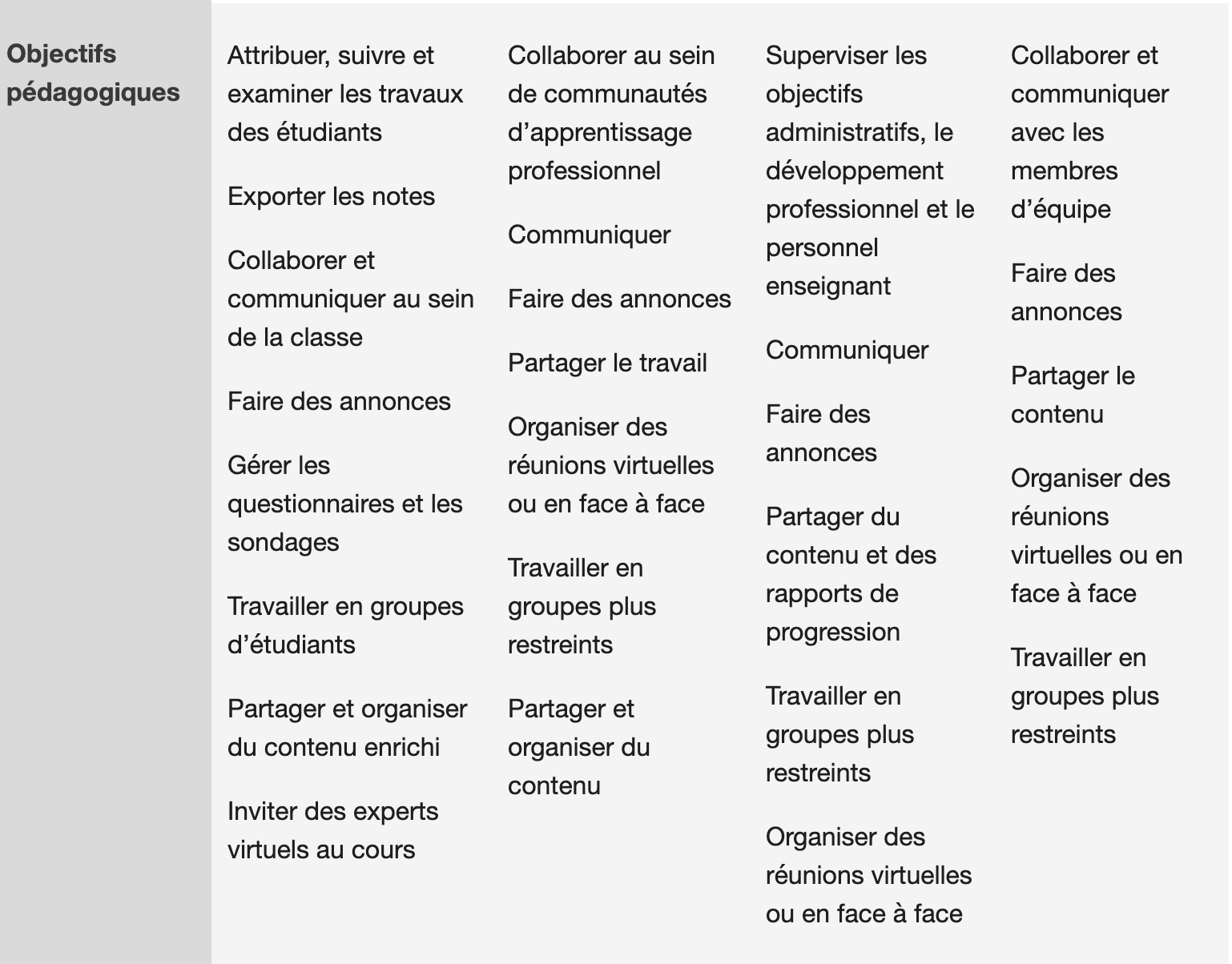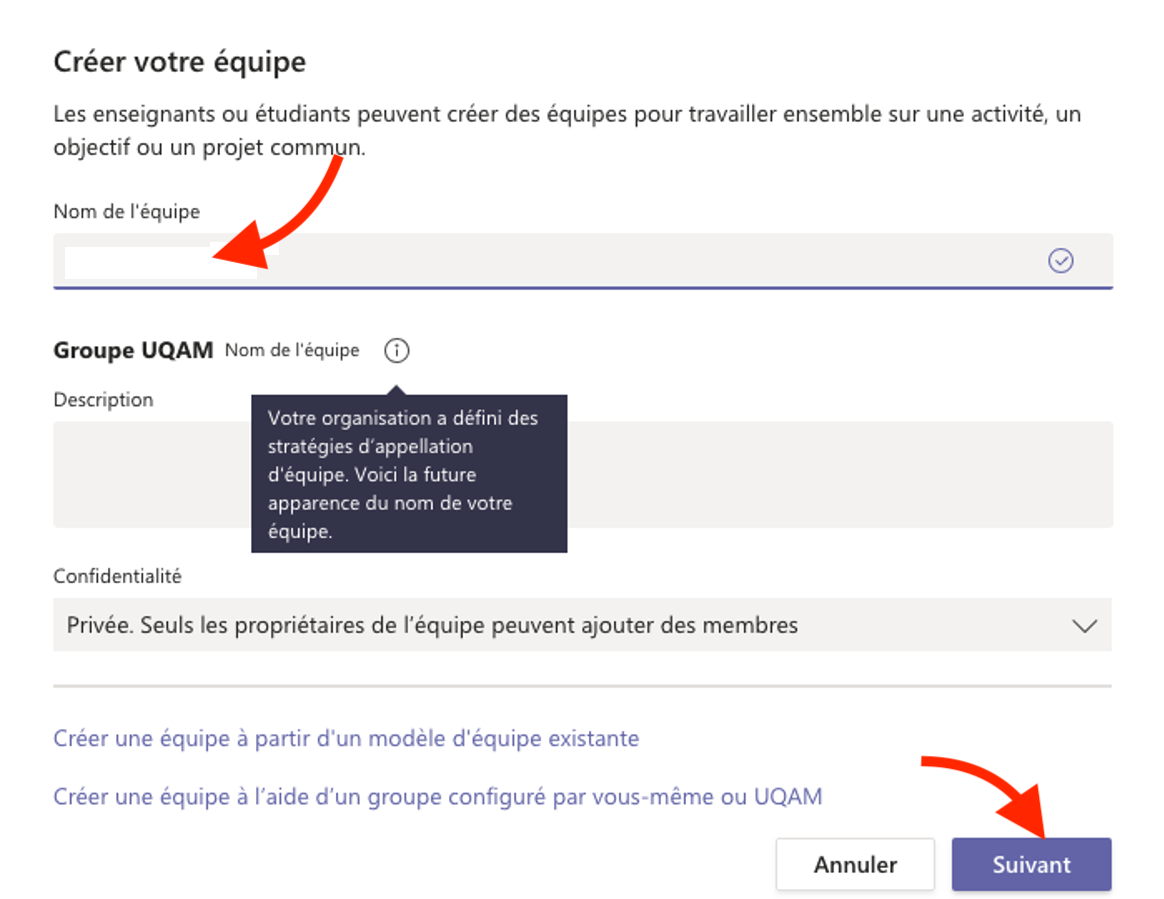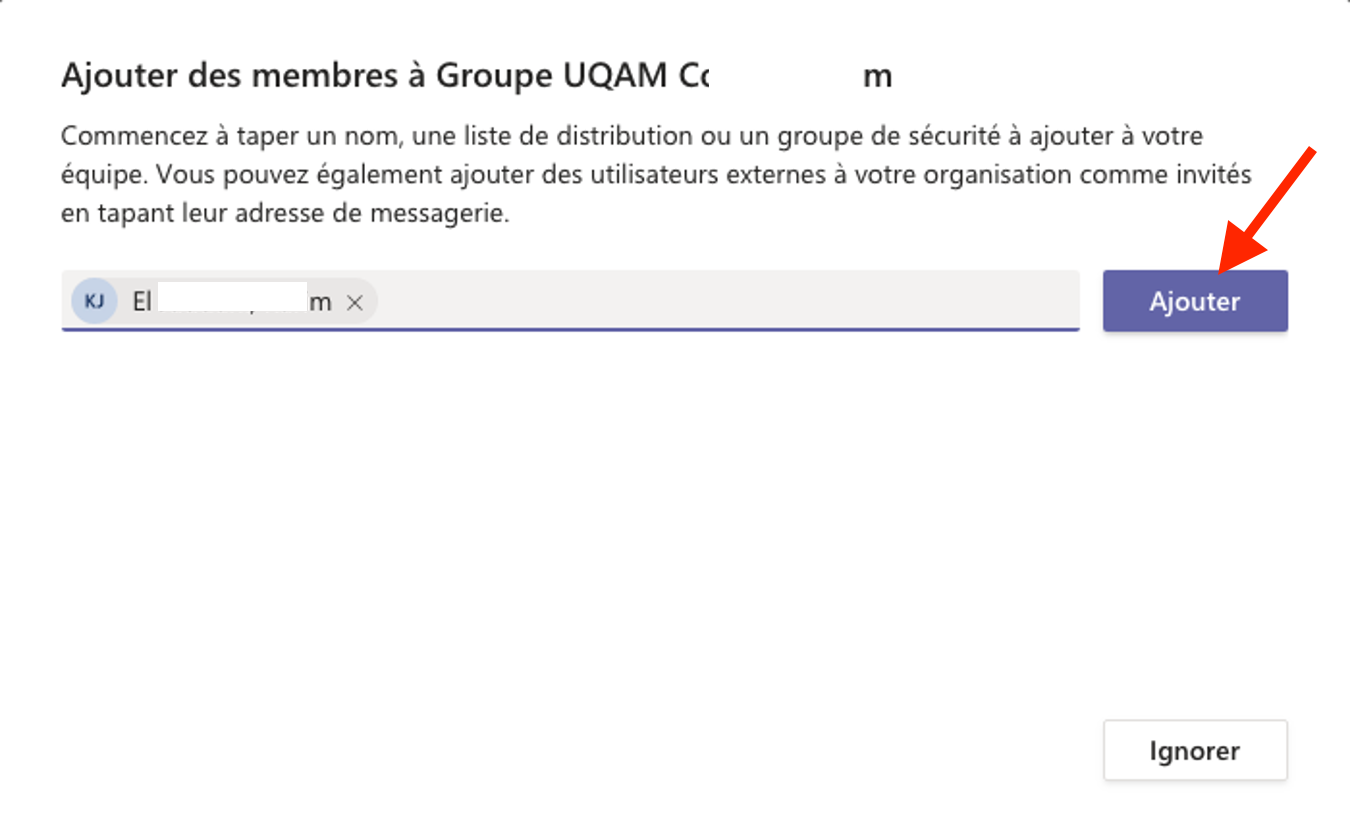|
|---|
Vous avez besoin de certaines droits administratifs pour créer un groupe dans Teams Microsoft.
Si vous ne pouvez pas créer un groupe en suivant ce guide, ou vous éprouvez de la difficulté, veuillez appeler au poste 5050.
| |
2. Créer une équipe de personnel 2.1. Sélectionnez Équipes dans votre rail gauche pour afficher vos équipes. 2.2. Sélectionnez rejoindre ou créer une équipe créer une nouvelle équipe. | |
3. Créer une équipe Important : Si vous ne voyez pas l’option créer une nouvelle équipe, vous ne disposez peut-être pas des autorisations nécessaires pour créer vos propres équipes. Vérifiez auprès de votre administrateur informatique qui peut soit constituer une équipe pour vous, soit activer ces autorisations pour vous via le centre d’administration Microsoft 365. | |
| 4. Sélectionner un type d’équipe. | |
Afin de pouvoir choisir le bon type d'équipe Teams pour vous, veuillez consulter ce tableau : | |
| 5. Entrer le nom que vous avez choisi pour votre groupe | |
| 6. Ajouter des membres. | |